هل تعمل على مشروع تطوير ضخم فيالبصرية ستوديو 2010 وغير راض عن الطريقة التي يظهر بها المسافة البادئة للكود؟ عند مقارنتها بالإصدارات السابقة ، يوفر VS 2010 طريقة رائعة للغاية لوضع مسافة بادئة للرمز بشكل صحيح مع خيارات تقليدية قابلة للطي وخيارات مستهلكة ، ولكن في بعض الأحيان ، يبدو الأمر مربكًا للغاية لمسح الكتل البرمجية لملف كود واحد طويل للغاية بصريًا. أدلة المسافة البادئة هي وظيفة إضافية مفتوحة المصدر لبرنامج Visual Studio 2010مما يعزز الطريقة التي تظهر بها الكود في محرر Visual Studio 2010. باختصار ، يعرض خطًا عموديًا في كل مستوى من المسافات البادئة ، مما يجعل من السهل مسح الرمز.
ويقدم عشرات من التخصيصات لجلبخطوط ملونة يحددها المستخدم لفصل الكتل البرمجية. قد يكون ذلك مفيدًا عندما يتعين عليك معرفة بداية ونهاية بنية رمز واحد وفئة وعلامات HTML. باستخدام هذه الوظيفة الإضافية ، ستتمكن أيضًا من العثور بسرعة على أقسام (أقسام) التعليق في ملف التعليمات البرمجية ، كما هو الحال عند تطبيق المسافة البادئة المخصصة ، سيتم فصل أقسام التعليقات تلقائيًا.
الاستخدام بسيط. بعد تنزيل ملف الوظيفة الإضافية ، ما عليك سوى تشغيله باستخدام Visual Studio Extension Installer. وسوف أتمتة عملية التثبيت. بمجرد التثبيت ، قم بتشغيل Visual Studio 2010 ومن قائمة "أدوات" ، حدد "خيارات". الآن من الشريط الجانبي الأيسر ، قم بتوسيع Indent Guides وحدد Display. ستظهر لك النافذة الرئيسية كل الخيارات المتعلقة بالتزوير. يمكنك تغيير لون خط المسافة البادئة الافتراضي ونمطه واختيار رؤيته (صواب ؛ افتراضياً ، خطأ لإخفائها).

بمجرد تغيير ألوان سطر المسافة البادئة الافتراضية ، انقر فوق "موافق" لعرض شريط سطر المسافة البادئة بين مقاطع التعليمات البرمجية.
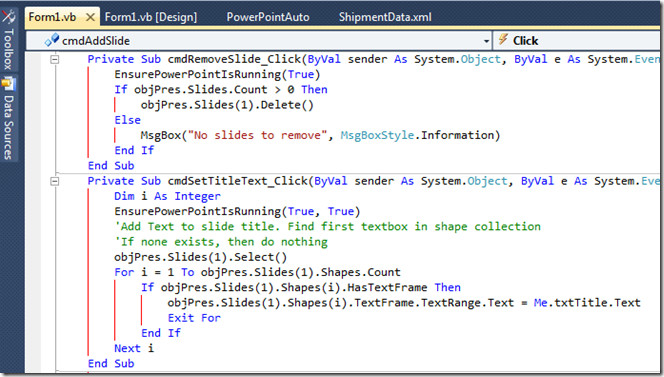
تعمل أدلة المسافة البادئة على جميع إصدارات Visual Studio 2010.
تنزيل أدلة المسافة البادئة













تعليقات